
Brian Curtis
0
4734
32
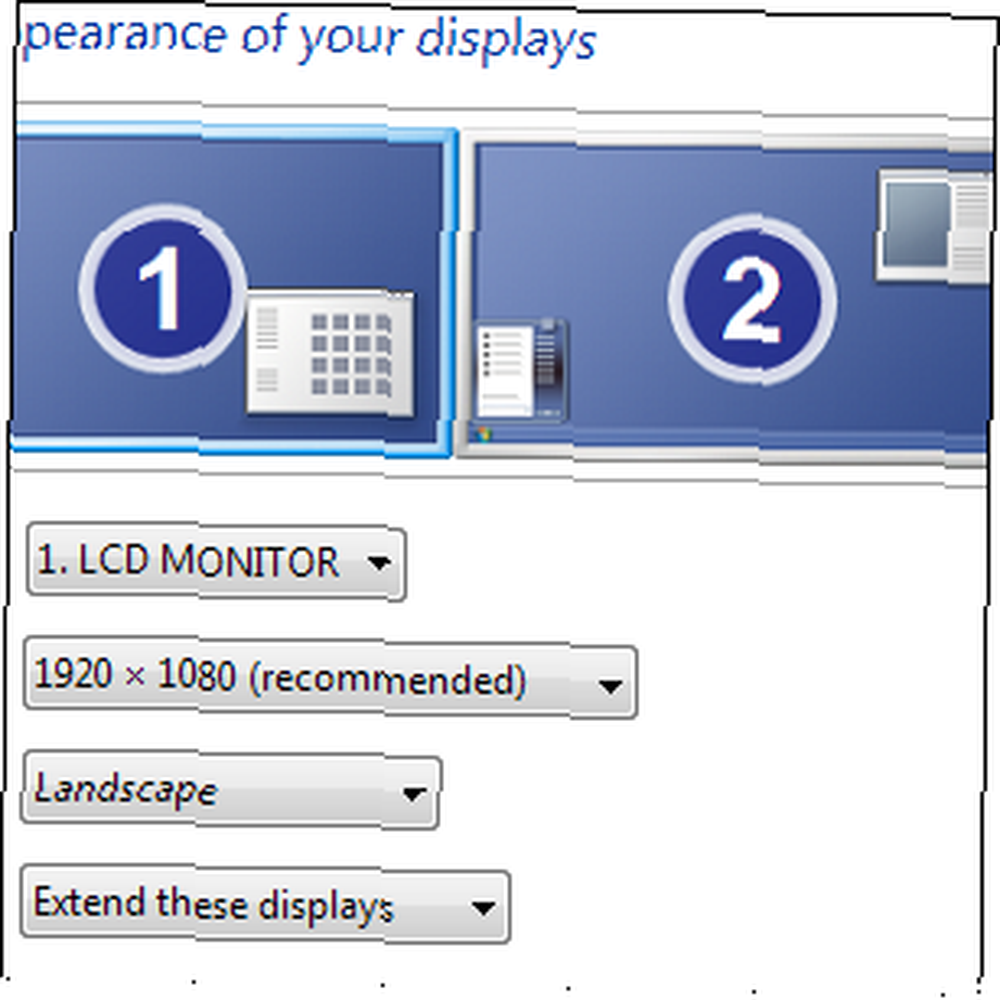 Comme certains de mes lecteurs les plus fidèles le savent peut-être, j'utilise une configuration à deux moniteurs depuis des années. Comment concevoir votre propre station de travail génial Comment concevoir votre propre station de travail géniale Je travaille dans un petit appartement et j'en utilise deux” moniteurs. J'avais besoin d'un poste de travail qui s'insère dans une petite niche, mais qui peut m'accueillir plusieurs heures par jour et me laisser travailler…. Au fil du temps, j'ai essayé des dizaines d'outils différents, à la fois gratuits et commerciaux, pour tirer le meilleur parti de mon écran. Je voulais des outils qui me permettraient de déplacer et de redimensionner facilement mes fenêtres, ainsi qu'un commutateur de papier peint qui fonctionnerait bien avec une configuration à double moniteur.
Comme certains de mes lecteurs les plus fidèles le savent peut-être, j'utilise une configuration à deux moniteurs depuis des années. Comment concevoir votre propre station de travail génial Comment concevoir votre propre station de travail géniale Je travaille dans un petit appartement et j'en utilise deux” moniteurs. J'avais besoin d'un poste de travail qui s'insère dans une petite niche, mais qui peut m'accueillir plusieurs heures par jour et me laisser travailler…. Au fil du temps, j'ai essayé des dizaines d'outils différents, à la fois gratuits et commerciaux, pour tirer le meilleur parti de mon écran. Je voulais des outils qui me permettraient de déplacer et de redimensionner facilement mes fenêtres, ainsi qu'un commutateur de papier peint qui fonctionnerait bien avec une configuration à double moniteur.
Dans ce post, je vais partager mes trouvailles éprouvées. Ces applications ont été testées sur le terrain et sont exceptionnelles. En fait, vous pouvez en tirer beaucoup, même si vous utilisez un seul moniteur. Oh, et les trois sont entièrement gratuits.
Contrôlez votre Windows avec WinSplit Revolution

Ceci est vraiment mon application de gestion de fenêtres n ° 1 de tous les temps. J'utilise WinSplit Revolution depuis des années et c'est de loin le moyen le plus intuitif de gérer des fenêtres. Cela fonctionne en divisant vos moniteurs en plusieurs zones prédéfinies, telles que “Haut”, “en haut à droite”, etc. Vous pouvez alors instantanément insérer n'importe quelle fenêtre dans n'importe quelle zone de l'écran à l'aide du pavé numérique de votre clavier. Par exemple, pour accrocher une fenêtre dans le coin supérieur droit de l'écran, il suffit d'appuyer sur Alt + Ctrl + 9 (la touche supérieure droite de mon pavé numérique)..
Mais WinSplit Revolution prend ce concept et fonctionne avec lui. Chaque position peut avoir des variantes, permettant un contrôle précis de la mise en page. Par exemple, la capture d'écran ci-dessus montre la position en bas à gauche. Notez les trois variantes: l’une est large à 50%, l’autre à 33,33% et la dernière à 66,67%. Donc, appuyer sur Ctrl + Alt + 1 (la touche en bas à gauche sur le pavé numérique) placera la fenêtre dans le coin inférieur gauche de l'écran, occupant la moitié de la largeur de l'écran. Si vous appuyez à nouveau sur Ctrl + Alt + 1, la fenêtre se rétrécit et que vous appuyez une troisième fois sur la même liste déroulante, elle devient plus large..
Cela signifie que je peux prendre de nombreuses fenêtres et les disposer instantanément sur mes deux moniteurs, de manière à ce qu'aucun pixel ne soit perdu. WinSplit Revolution fonctionne très bien avec une configuration à deux moniteurs. Pour pousser une fenêtre à la même position sur mon autre moniteur, il suffit d'appuyer sur Alt, Ctrl et sur la touche fléchée correspondante (à droite pour pousser la fenêtre sur le moniteur de droite, à gauche pour le moniteur de gauche). La fenêtre conserve sa position relative dans le moniteur. C’est quelque chose que vous ne pouvez tout simplement pas faire avec Windows 7, et cela crée une dépendance lorsque vous vous y habituez.
Si vous êtes plutôt un utilisateur de souris, WinSplit Revolution inclut également une fonctionnalité appelée Drag'N'Go qui vous permet de faire glisser n’importe quelle fenêtre sur une des zones et de la déposer ici pour la redimensionner en conséquence. WinSplit Revolution est celle que j'utilise le plus souvent parmi les trois applications de cette synthèse. C'est gratuit, ne présente aucun problème, et est très vif. Fonctionne également bien si vous utilisez un seul grand moniteur.
Redimensionner Windows jusqu'au pixel avec Sizer
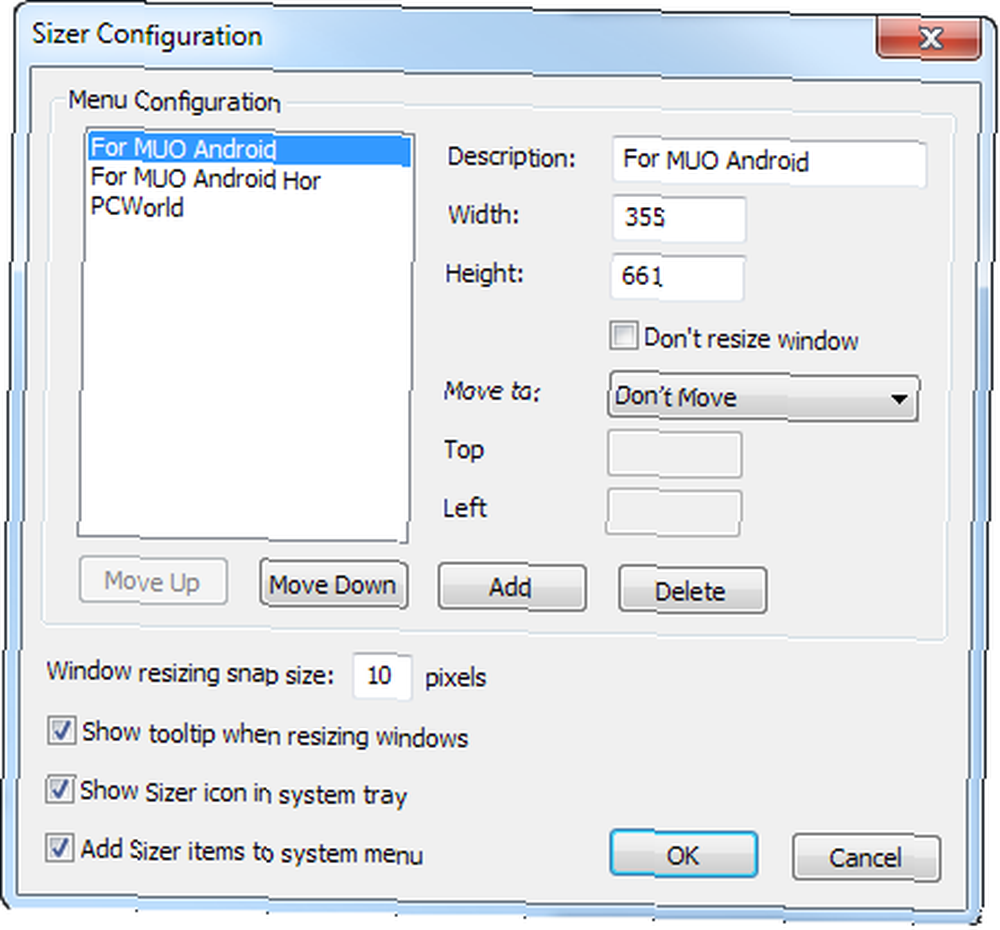
Lorsque vous utilisez deux moniteurs, vous avez un lot de pixels à votre disposition. Bien pour vous! Mais tous les utilisateurs ne sont pas aussi chanceux. Si vous êtes un développeur Web (ou une sorte de développeur, vraiment), vous devrez peut-être avoir une idée de ce à quoi ressemble votre travail sur un moniteur plus petit. Cela signifie redimensionner votre fenêtre à une taille très précise qui pourrait même ne pas être compatible avec le rapport de format de votre écran. Lorsque j'ai besoin de faire quelque chose comme ça, je me tourne vers Sizer, une application gratuite et impressionnante qui fait exactement une chose: redimensionne les fenêtres à une taille parfaite au pixel près..
Vous configurez Sizer en spécifiant les dimensions de la fenêtre et les noms des différents cadeaux. Ensuite, lorsque vous souhaitez redimensionner une fenêtre, il vous suffit de cliquer avec le bouton droit de la souris sur sa bordure et de sélectionner le préréglage souhaité. Bam - vous avez reproduit l'expérience utilisateur d'une personne n'utilisant pas deux moniteurs. Et comme vous pouvez le voir sur la capture d'écran ci-dessus, Sizer est également très pratique pour conserver une taille de fenêtre cohérente pour les captures d'écran. C'est ainsi que je l'utilise le plus souvent..
Comme WinSplit Revolution, Sizer fonctionne très bien avec plusieurs moniteurs, mais vous pouvez vraiment en tirer beaucoup, même si vous utilisez un seul moniteur..
Contrôlez vos fonds d'écran avec le sélecteur de fond de John
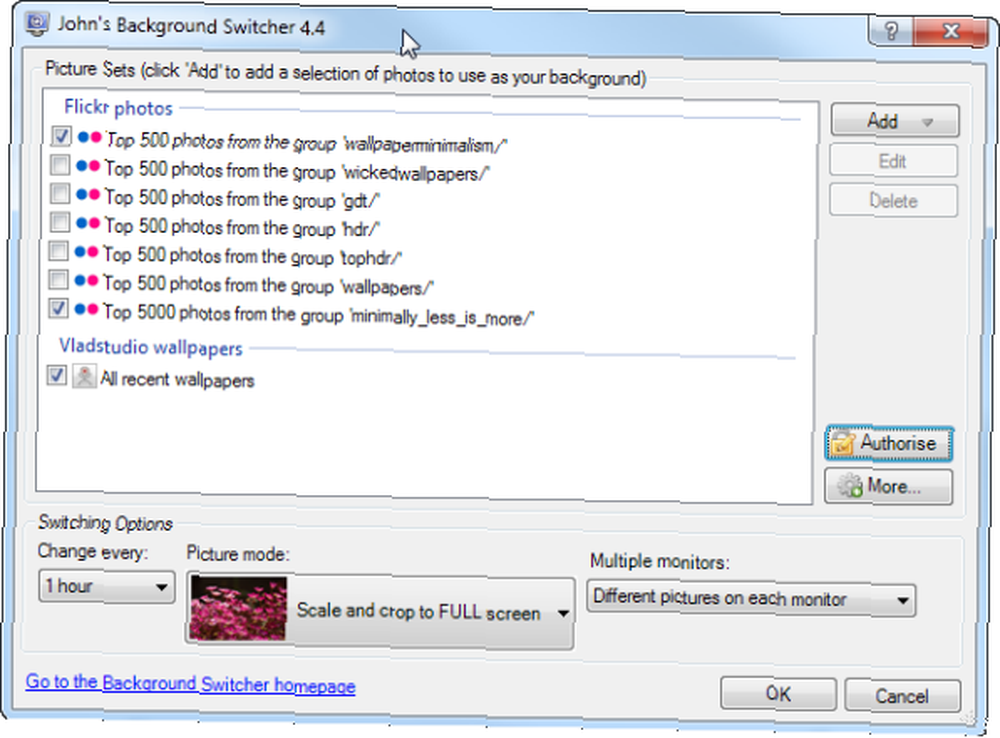
Maintenant que nous avons examiné quelques formidables outils de gestion de fenêtres, il est temps de penser à ce qu'il y a sous ces fenêtres. Nous n’avons pas toujours besoin de tous ces pixels: si vous utilisez une paire de 24” les moniteurs, votre fond d'écran jettera souvent un coup d'œil, voire occupera même un moniteur entier. John's Background Switcher est un gestionnaire de fonds d'écran génial qui peut afficher des fonds d'écran provenant de nombreuses sources différentes, mais surtout pour nous, appliquer un fond d'écran différent à chaque écran (quelque chose que Windows 7 ne peut pas faire)..
John's Background Switcher possède de nombreuses fonctionnalités en plus de pouvoir placer un papier peint différent sur chaque moniteur. Il peut créer des collages à la volée, extraire des images provenant de Flickr, Picasa, Facebook et de tout flux RSS multimédia, et filtrer les images selon tous les critères ou mots clés spécifiés, de sorte que vous disposiez toujours de beaux fonds d'écran sans devoir les rechercher activement. tout le temps. Une belle application.
Qu'est ce que tu utilises?
Utilisez-vous une configuration à double moniteur? Si tel est le cas, quels outils utilisez-vous pour pallier le manque de fonctionnalités avancées de gestion des fenêtres de Windows? J'aimerais entendre parler des outils que vous utilisez depuis un moment - des applications essentielles pour vos besoins en matière de gestion de fenêtres. Faire partager!











